当 LOGO 带有白底放在 PPT 上显得不协调时,可以利用 Office 自带工具快速去除白底。具体操作如下:
一、选中 LOGO
首先,在 PPT 页面中选中带有白底的 LOGO。确保准确选中目标图片,以便进行后续的操作。
二、进入图片格式选项卡
单击 “图片格式” 选项卡。这个选项卡中包含了与图片处理相关的各种功能。
三、打开颜色下拉菜单
在 “图片格式” 选项卡中,单击 “颜色” 下拉按钮。这会弹出一个包含多种颜色处理选项的菜单。

四、选择设置透明色命令
从下拉菜单中,单击 “设置透明色” 命令。此时,光标会变成画笔形状。
五、去除白底
将变成画笔形状的光标移动到图片的白色区域,然后单击。这样,白色区域就会被设置为透明,从而快速去除 LOGO 的白底,使其更好地融入 PPT 的背景中,提升整体的视觉效果。
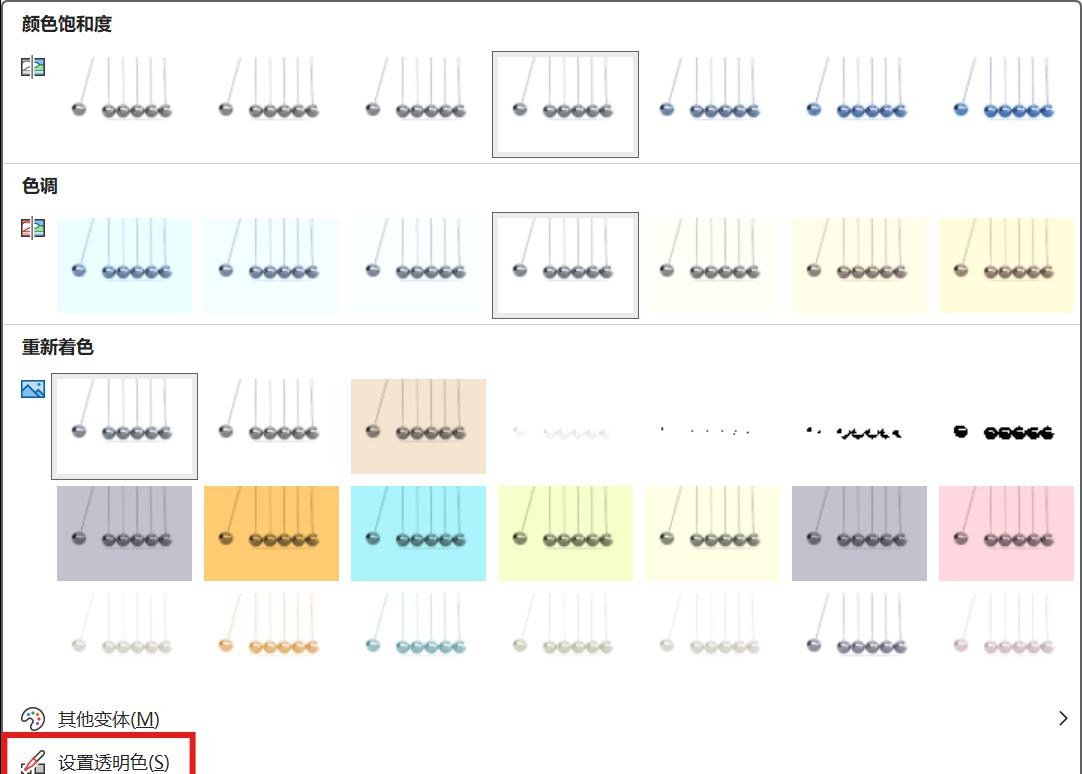





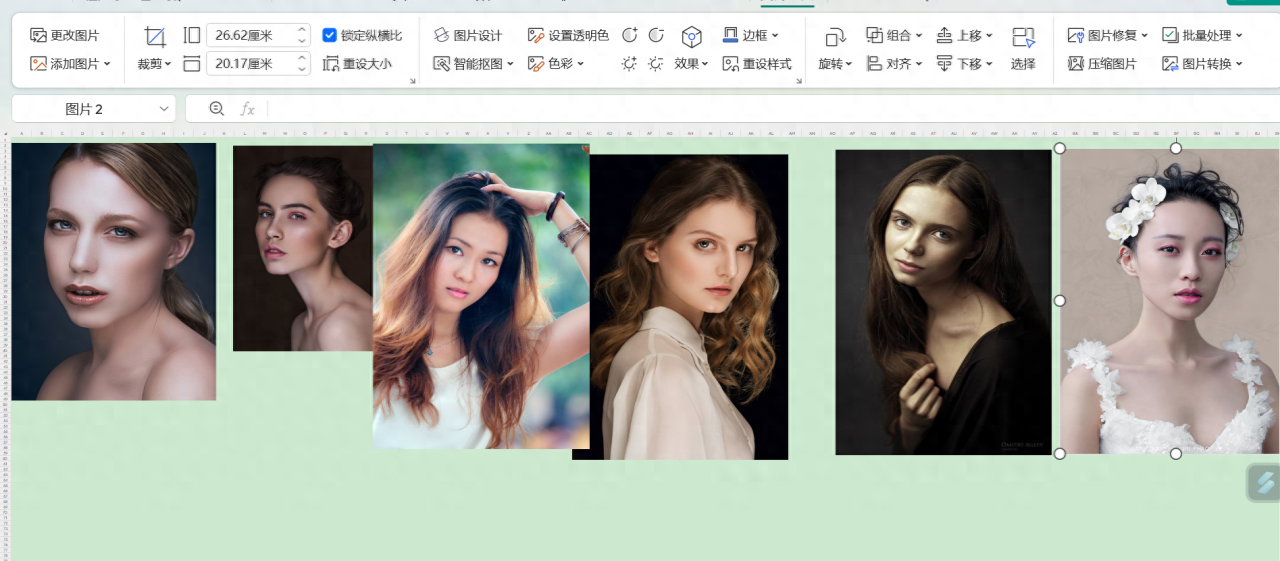
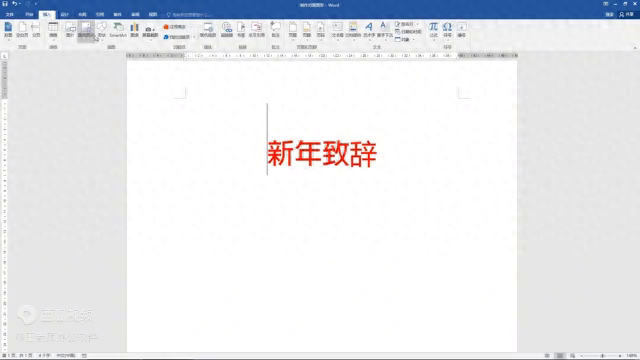
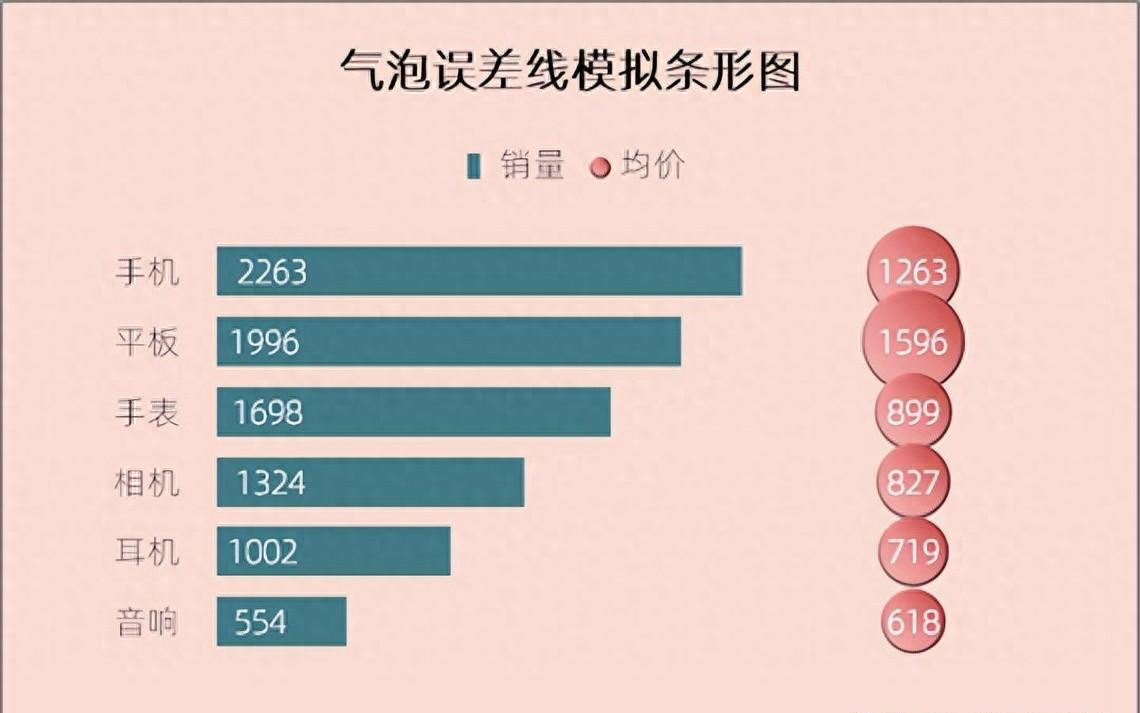
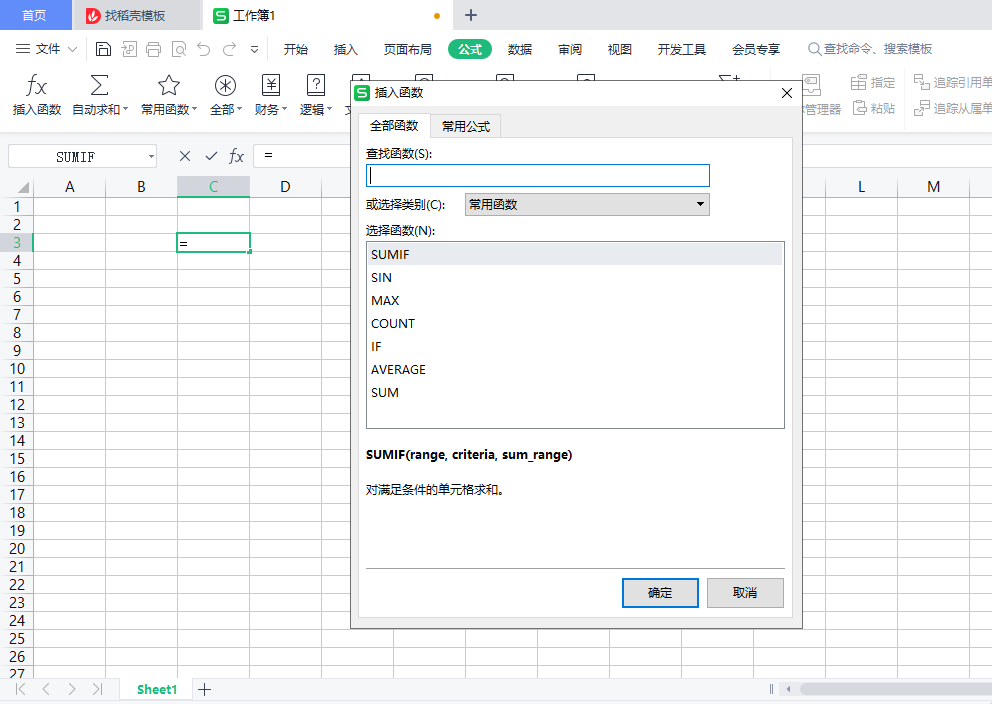
评论 (0)